溶接記号
AMWELDSYMコマンドを実行して開きます。
溶接記号ダイアログボックスでは、現在の製図規格にデフォルトの溶接記号を設定できます。
溶接記号に入力したパラメータは一時的に保存され、次の溶接記号設定のデフォルト値として使用されます。
このシンボルが準拠する規格の最新リビジョンが、ダイアログボックス上部に表示されます。
このダイアログボックスには、シンボルと引出線と文字の2つのメインタブがあります。
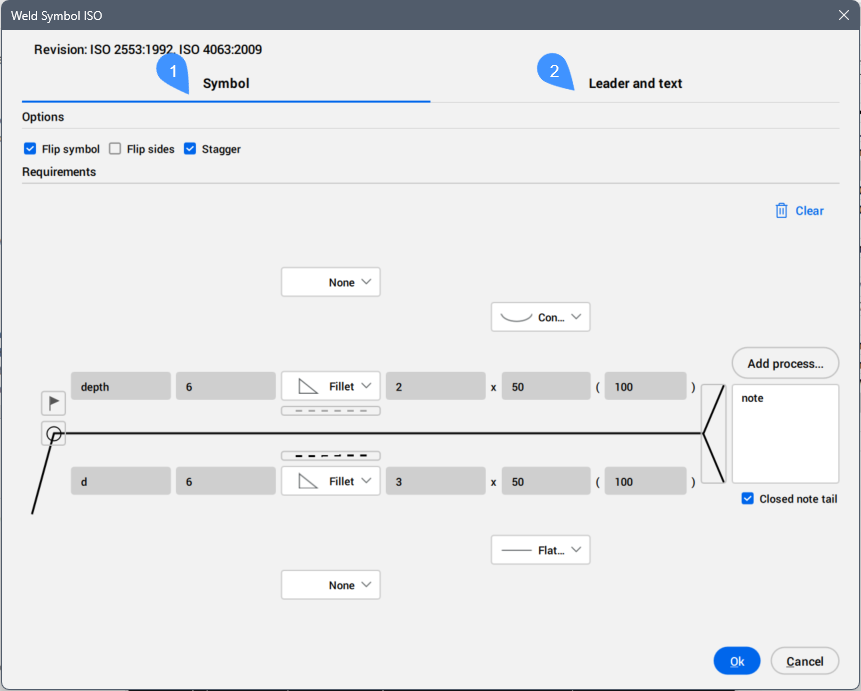
- シンボル
- 引出線と文字
シンボル
溶接記号の特性を指定します。
重要: 使用可能なパラメータは、溶接の種類とシンボルが準拠する規格によって異なります。溶接シンボルを作成した後、溶接記号ダイアログボックスまたはプロパティパネルでパラメータを編集することができます。
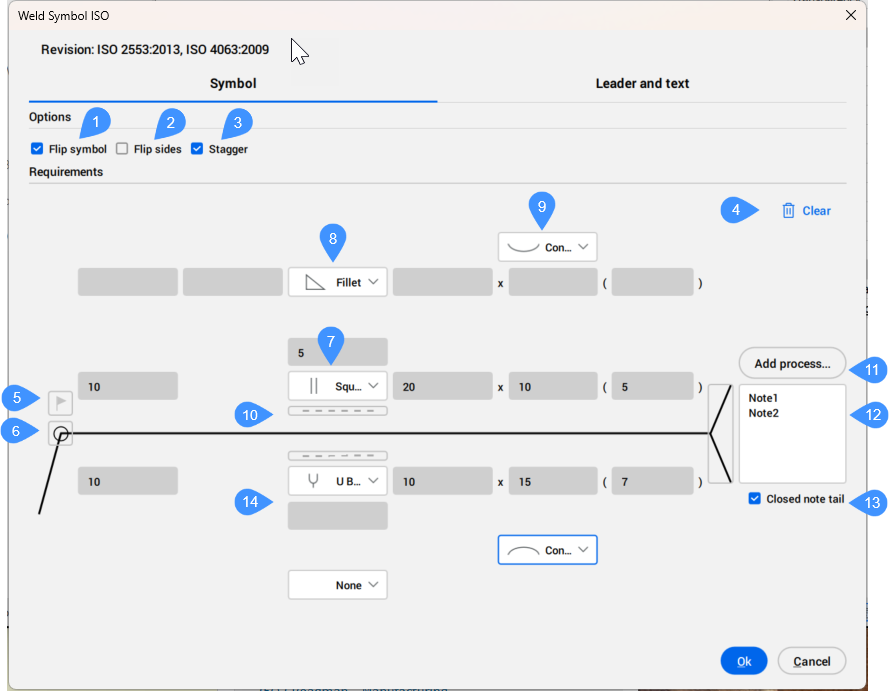
- 記号を反転
- 反転側
- 千鳥溶接
- クリア
- 現場溶接
- 全周
- 反対側の現在のプロセスの溶接タイプ
- 反対側の2番目のプロセスの溶接タイプ
- 輪郭
- 識別線
- プロセスの追加
- プロセスの注記
- 閉じた注記尾部
- 矢印側の溶接要件
- オプション
-
- 記号を反転(1)
- シンボルを右揃えにするか左揃えにするかを指定します。
- チェックマークなし:右揃え。
- チェックマークあり:左揃え。
- 反転側(2)
- 矢印側の記号とそのパラメータを反対側の記号と入れ替えます。
- 千鳥溶接(3)
- 溶接が千鳥の断続的な溶接かどうかを指定します。両側にすみ肉溶接またはANSIエッジ溶接を選択した場合にのみ使用できます。
- 要求事項
-
- クリア(4)
- 最後に挿入されたパラメータをクリアします。セルは空になります。
- 現場溶接(5)
- 現在の操作における現場溶接シンボルの表示を切り替えます。オンにした場合、構造物の組み立て中に現場で溶接を実行する必要があることを示します。
- 全周(6)
- 現在の操作における全周シンボル(連続溶接)の表示を切り替えます。
- 反対側の現在のプロセスの溶接タイプ(7)
- ドロップダウンリストから溶接の種類を選択します。それぞれの溶接の種類は、溶接の断面を簡略化したシンボルで示されます。
溶接のタイプとシンボルが準拠する規格に応じて、溶接パラメータを定義します。フィールドにカーソルを合わせると、パラメータの説明が表示されます。
- 深さ
- 溶接の深さを定義します。
- サイズ
- 溶接のサイズを定義します。
- 数
- 溶接の数を定義します。
- 長さ
- 溶接の長さを定義します。
- 間隔
- 溶接間の距離を定義します。
- 反対側の2つ目のプロセスの溶接タイプ(8)
- 現在のプロセスに追加の溶接タイプとパラメータを定義します。
- 輪郭(9)
- ドロップダウンリストから溶接面の仕上げ輪郭を選択します。
- 識別線(10)
- 識別行を表示します。
- プロセスを追加(11)
- 新しいプロセスを追加します。
- プロセス注記(12)
- 溶接要件を指定するメモを追加します。
- 閉じた注記尾部(13)
- 尾部注記の周囲にボックスを作図します。
- 矢印側の溶接要件(14)
- 反対側の溶接タイプと同様に、矢印側の溶接タイプとパラメータを定義します。
引出線と文字
引出線と文字の特性を指定します。
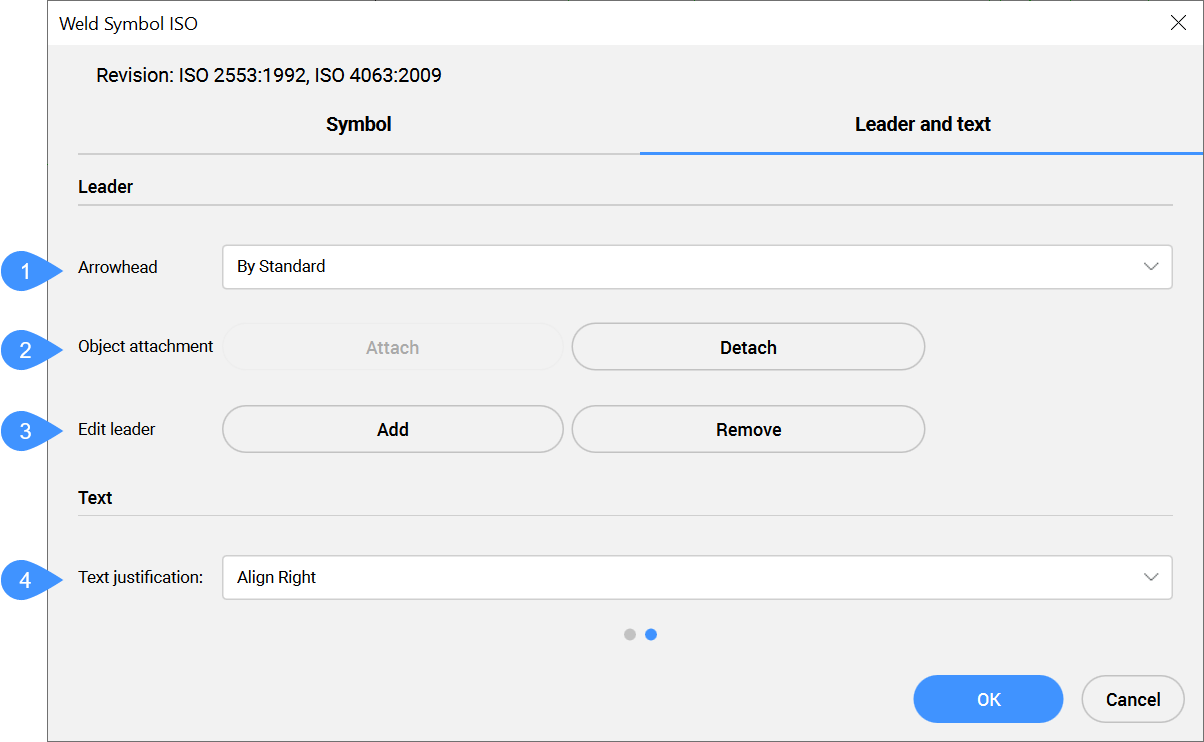
- 矢印
- オブジェクトアタッチメント
- 引出線を編集
- 文字位置合わせ
- 引出線
-
- 矢印(1)
- 溶接記号のデフォルトの矢印の種類を定義します。
- オブジェクトアタッチメント(2)
- シンボル引出線をオブジェクトにアタッチするか、アタッチ解除するかを定義します。
- アタッチ
- 選択したオブジェクトにシンボルをアタッチします。
- アタッチ解除
- シンボルをオブジェクトからアタッチ解除します。
- 引出線を編集(3)
- 引出線セグメントを編集します。
- 追加
- 新しい引出線セグメントまたは引出線ノードを追加します。
- 削除
- 引出線セグメントまたは引出線ノードを削除します。
- 文字
-
- 文字位置合わせ(4)
- 記号文字を右揃え、中央揃え、左揃えのいずれにするかを指定します。

